Bạn đang xem bài viết Cách xếp hạng trên Excel bằng hàm RANK tại Pgdphurieng.edu.vn bạn có thể truy cập nhanh thông tin cần thiết tại phần mục lục bài viết phía dưới.
Trong trường hợp như phải thống kê điểm số cho một lớp học và tìm ra những người đứng đầu trong lớp, chúng ta có thể sử dụng hàm RANK trong Excel để xếp hạng một cách nhanh chóng.

Để có thể xếp hạng một chuỗi các con số các bạn sử dụng hàm RANK.
Hàm RANK là hàm giúp các bạn xếp hạng dựa trên dữ liệu số.
Công thức của hàm RANK là:
=RANK(con số muốn xếp hạng, những con số cần xếp hạng, tham số)
Trong đó:
– Con số muốn xếp hạng: Là con số dữ liệu bạn muốn xếp hạng.
– Những con số cần xếp hạng: Là mảng dữ liệu chứa các con số cần xếp hạng. Sau khi điền xong mảng dữ liệu cần sắp xếp các bạn cần phải bấm phím F4 để cố định lại mảng, tránh cho việc sau khi copy dữ liệu xuống bên dưới sẽ bị biến số mảng dẫn đến kết quả sai.
– Tham số: Nếu muốn xếp hạng từ cao xuống thấp thì điền số 0 hoặc bỏ trống, còn nếu muốn xếp hạng từ thấp lên cao thì điền số 1.
Như trong ví dụ dưới đây, chúng ta xếp hạng điểm TB cho nên những người điểm cao nhất sẽ được xếp hạng 1 nên ta sẽ điền tham số là 0.
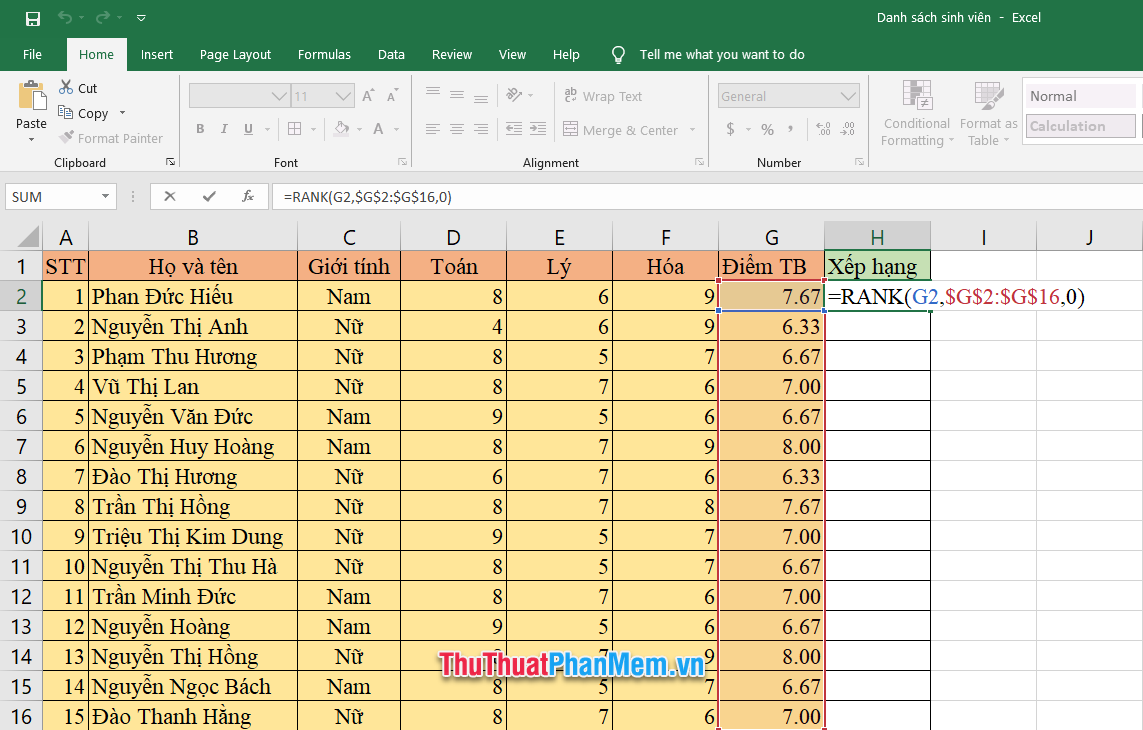
Các bạn copy dữ liệu xuống các dòng bên dưới là có thể thấy các điểm số được xếp hạng đúng theo ý mình.
Với những con số bằng điểm sẽ được xếp hạng bằng nhau.
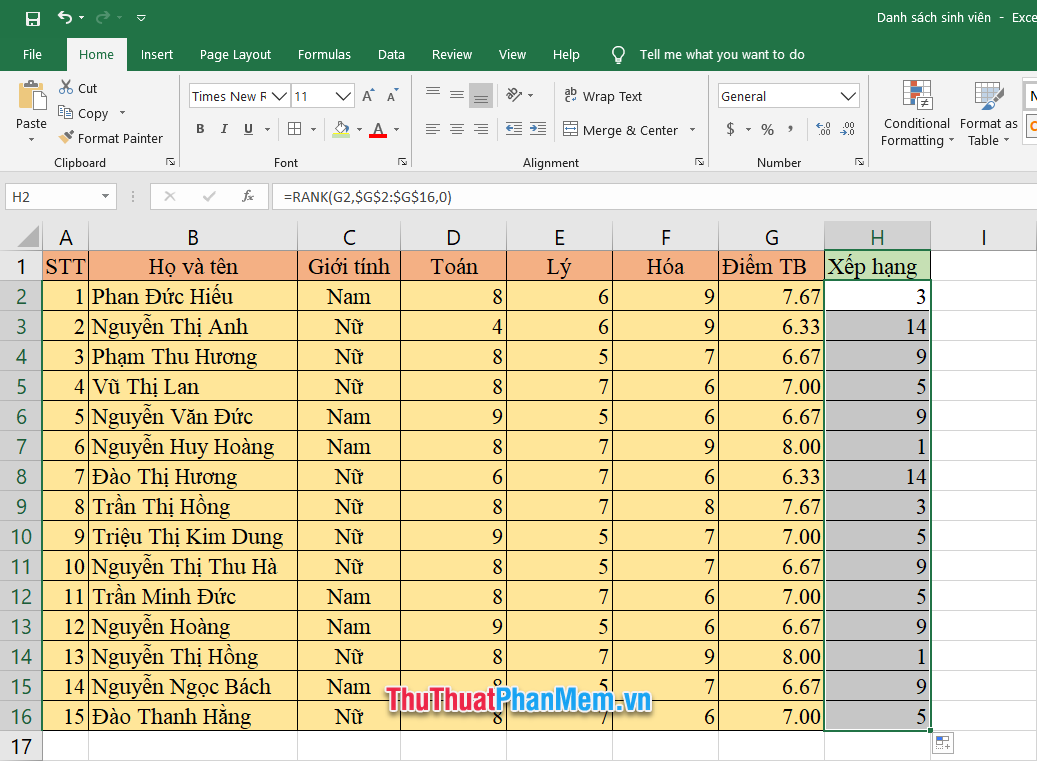
Các bạn vừa xem xong bài viết Cách xếp hạng trên Excel bằng RANK của Pgdphurieng.edu.vn.vn. Thông qua bài viết này, chúng tôi hi vọng rằng có thể giải thích cho các bạn biết cách sử dụng hàm RANK để xếp hạng các con số. Chúc các bạn thực hiện thành công trong việc vận dụng hàm này. Hẹn gặp lại các bạn trong những bài viết khác trên trang.
Cảm ơn bạn đã xem bài viết Cách xếp hạng trên Excel bằng hàm RANK tại Pgdphurieng.edu.vn bạn có thể bình luận, xem thêm các bài viết liên quan ở phía dưới và mong rằng sẽ giúp ích cho bạn những thông tin thú vị.
Nguồn: https://thuthuatphanmem.vn/cach-xep-hang-tren-excel-bang-ham-rank/
Từ Khoá Tìm Kiếm Liên Quan:
